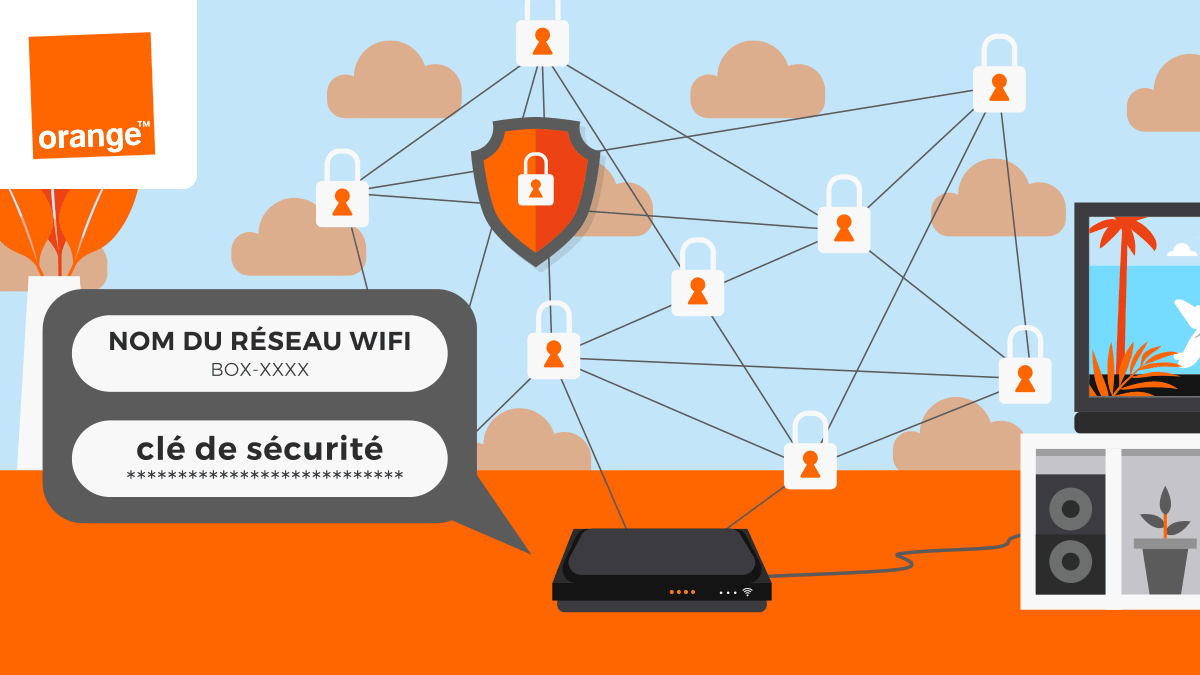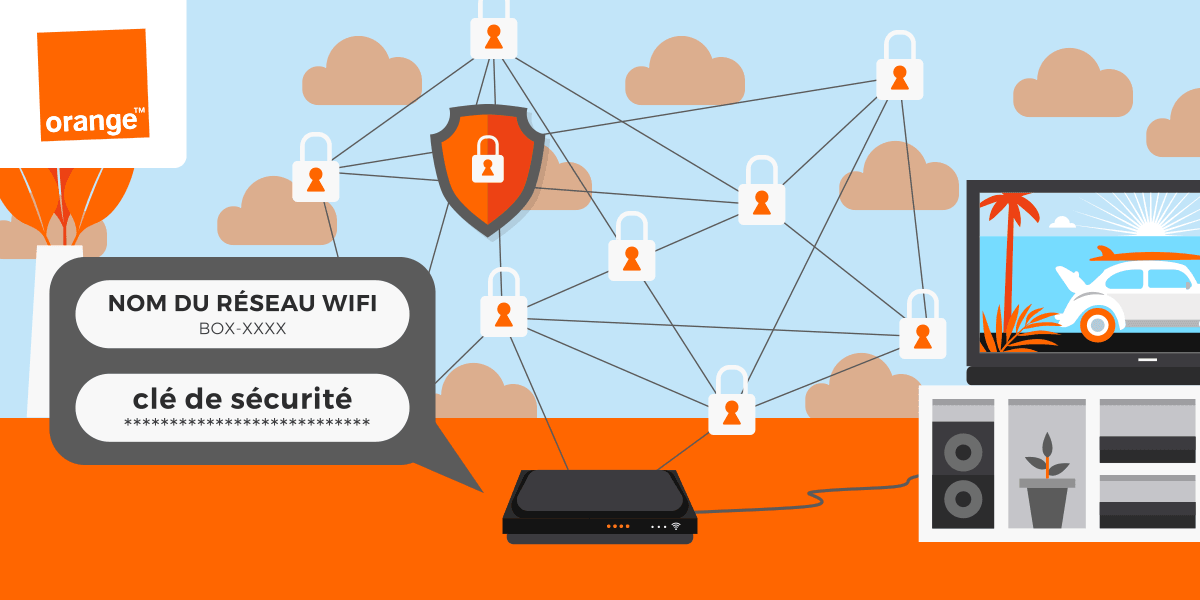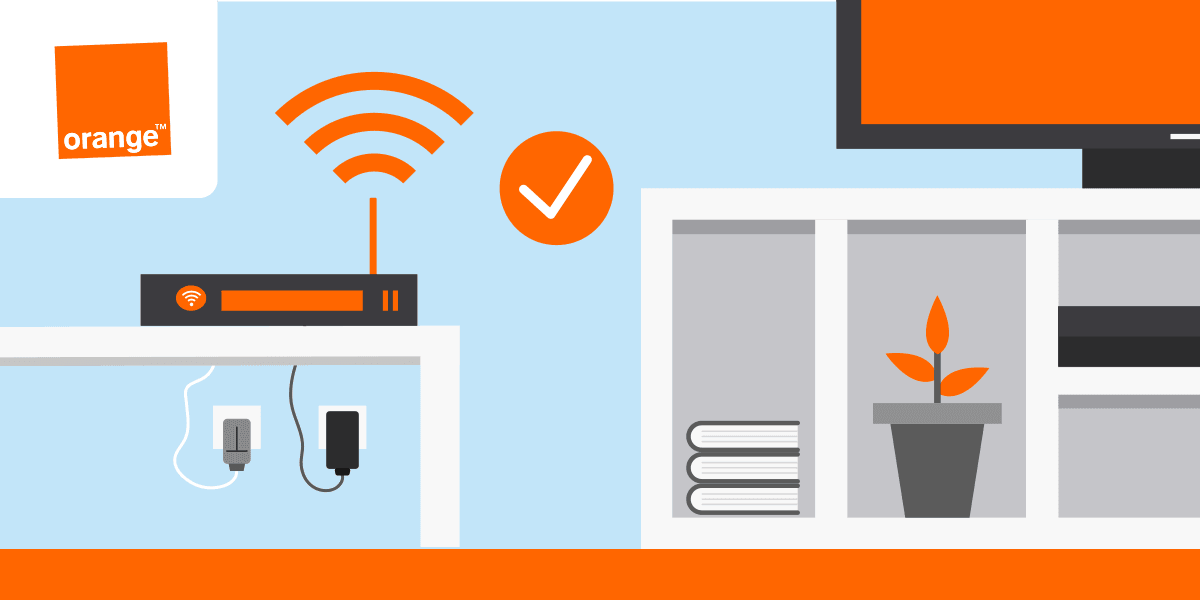So ändern Sie das orangefarbene WLAN -Passwort (von 192.168.1.1)? Anweisungen von a bis z, wie man das orangefarbene WLAN -Passwort ändert?
So ändern Sie das orangefarbene WLAN -Passwort
Contents
- 1 So ändern Sie das orangefarbene WLAN -Passwort
- 1.1 So ändern Sie das orangefarbene WLAN -Passwort (von 192.168.1.1) ? Handbuch von a bis z
- 1.2 Was ist der orangefarbene WiFi -Sicherheitscode für ?
- 1.3 Wo kann man das Standard -WLAN -Passwort meiner Orange -Box finden ?
- 1.4 So ändern Sie das orangefarbene WLAN -Passwort ?
- 1.5 ↪️ So ändern Sie den Namen seiner LiveBox ?
- 1.6 So ändern Sie das orangefarbene WLAN -Passwort ?
- 1.7 Ändern Sie das WLAN -Orange -Passwort: für was zu tun ist ?
- 1.8 Ändern Sie das orangefarbene WLAN -Passwort: Die zu folgende Prozedur
- 1.9 So ändern Sie den Namen des Netzwerks seiner LiveBox -Orange ?
- 1.10 Was für eine LiveBox abhängig von meinem orangefarbenen Angebot ?
- 1.11 So ändern Sie das orangefarbene WLAN -Passwort von seiner LiveBox ?
- 1.12 So passen Sie die Parameter seiner LiveBox -Orange an ?
- 1.13 Wie man die Qualität des WLAN seiner LiveBox-Orange verbessert ?
Einmal mit der bereits erwähnten URL angeschlossen, nämlich http: // 192.168.1.1, nur:
So ändern Sie das orangefarbene WLAN -Passwort (von 192.168.1.1) ? Handbuch von a bis z
Sie möchten Ihre WLAN -Orange -Verbindung schützen, um den Zugang zu Personen in Ihrem Zuhause zu beschränken, oder es einfacher zu erinnern, dass sich Ihr Sicherheitscode erinnert ? Stellen Sie einfach eine Verbindung zur Schnittstelle Ihres LiveBox her, die der Adresse von 192 zugänglich ist.168.1.1 Befolgen Sie dann die in diesem Artikel aufgeführten Schritte.
- Das Essenzielle
- DER WLAN Passwort wird verwendet, um Ihre Geräte so zu konfigurieren, dass sie dazu in der Lage sein können Stellen Sie eine Verbindung zum drahtlosen Netzwerk Ihrer LiveBox her. Es erlaubt auch Sichern Sie Ihre WLAN -Verbindung.
- DER Standard -Sicherheitscode es besteht aus 18 bis 26 Zeichen Abhängig vom Modell Ihrer LiveBox. Letzteres ist auf dem Etikett oder auf der WLAN -Karte Ihres Modems erhältlich. Es ist auch möglich, es zu finden, indem Sie die Taste zweimal drücken “ICH” von dir LiveBox -Spiel oder LiveBox 4.
- Abhängig vom Internetangebot, das Sie halten, kann das Verfahren zur Kennwortänderung variieren. In jedem Fall wird es seit dem durchgeführtLiveBox -Konfigurationsschnittstelle.
Was ist der orangefarbene WiFi -Sicherheitscode für ?
Der WLAN -Code erlaubt es Schließen Sie ein oder mehrere kompatible Geräte an (Computer, Tablet, Telefon, Spielekonsole usw.) bei dir LiveBox, um zu Nutzen Sie den drahtlosen Internetzugang. Dieses Passwort erlaubt auch Sichern Sie Ihre Verbindung und beschränken Sie seinen Zugang, damit nur Mitglieder Ihres Hauses davon profitieren können.
DER WLAN -Verbindungen zu Ihrer LiveBox sind verschlüsselt über ein Sicherheitsprotokoll (Wep, WPA Oder WPA2)). Sobald Ihr Gerät mit Ihrem persönlichen Passwort konfiguriert ist, sind diese automatisch von Ihrer LiveBox erkannt Vielen Dank an ihre Adresse Mac und kann eine Verbindung herstellen, um auf das drahtlose Netzwerk zuzugreifen.
Für noch mehr Sicherheit haben Sie die Möglichkeit vonAktivieren Sie die Filterung von MAC -Adressen auf Ihrer LiveBox. Auf diese Weise dürfen nur Computer und Peripheriegeräte, deren MAC -Adressen Sie informiert haben.
Ohne Passwort ist Ihre Verbindung nicht privat. Dies lässt die Möglichkeit Ihren Nachbarn oder jemandem in der Nähe des WLAN -Signals, das von Ihrem Internetmodem herausgegeben wurde. Ihre Bandbreite kann nicht nur eine Internetverbindung zu allen Ihren vernetzten Geräten herstellen, sondern auch für andere Benutzer verwendet werden, was die Auswirkung von auswirken wird Verringern Sie die Geschwindigkeit Ihres Internetflusses drastisch. Wenn Sie Ihr WLAN -Netzwerk im freien Zugriff lassen, können böswillige Personen Ihre persönlichen Daten hacken .
Dort WiFi -Sicherheitsschlüssel erlaubt auchGreifen Sie auf die Konfigurationsschnittstelle Ihrer LiveBox zu.
Wo kann man das Standard -WLAN -Passwort meiner Orange -Box finden ?
Das Standard -WLAN -Passwort von a LiveBox 2 Oder LiveBox -Spiel besteht aus einer Reihe von 26 hexadezimalen Merkmalen (Zahlen von 0 bis 9 und Buchstaben: A, B, C, D, E, F) in Großbuchstaben und ohne Platz. Darüber hinaus die Sicherheitsschlüssel von LiveBox 4, LiveBox 5 Und LiveBox 6 bestehen aus 18 Zeichen (Abbildungen von 0 bis 9 und Buchstaben von A bis Z) in Kapital oder winzigen.
Sie finden das WLAN -Passwort auf Das Etikett auf der Rückseite des Modems Für LiveBox 2, LiveBox Play, LiveBox 4 und LiveBox 5.
Entsprechend der LiveBox -Modell, Das Standard -WLAN -Passwort kann auch auf andere Weise gefunden werden:
- LiveBox 2 : Der Sicherheitsschlüssel liegt auf derEtikett befindet sich unter der Box.
- LiveBox -Spiel Und LiveBox 4 : Drücken Sie zweimal die Taste “ICH” So zeigen Sie Ihren LiveBox -Sicherheitsschlüssel auf dem Bildschirm an.
- LiveBox 5 : Der Standard -Sicherheitscode befindet sich auf derEtikett unter die Box sowie auf der Box geklebt WiFi -Karte bereitgestellt (WiFi -Schlüssel)).
- LiveBox 6 : Das Passwort ist auf der angegebenEtikett Unter dem Feld geklebt und kann auch auf dem Touchscreen angezeigt werden.
TIPP Sie können Ihr Smartphone sofort mit Ihrem WLAN in verbinden Blinken des QR -Codes des LiveBox -Etiketts (verfügbar auf den neuesten Versionen).
So ändern Sie das orangefarbene WLAN -Passwort ?
Das Verfahren zur Änderung Ihres orangefarbenen WLAN -Passworts unterscheidet sich gering. In jedem Fall wird diese Änderung online von der Benutzeroberfläche Ihrer LiveBox vorgenommen.
Sie sollten wissen, dass von dem Moment an, in dem Sie den Standardsicherheitsschlüssel Ihrer LiveBox ändern, letzteres veraltet ist. Um eine hohe Sicherheit für Ihre Internetverbindung zu gewährleisten, ist es ratsam zuVerwenden Sie ein neues Passwort, das sowohl aus winzigen, Großbuchstaben, Zahlen als auch Sonderzeichen besteht. Letzteres kann dazwischen beinhalten 8 und 63 Zeichen.
Wenn Sie zum ersten Mal eine Verbindung zur Verwaltungsschnittstelle Ihres LiveBox -Spiels herstellen, werden Sie aufgefordert, ein neues Passwort zu erstellen und zu bestätigen. Letzteres muss enthalten 8 bis 32 Zeichen und muss zumindest einschließen Ein Großbuchstaben, ein winziger und eine Figur. Wenn Sie dagegen eine LiveBox 2, 4, 5 oder 6 haben, müssen Sie Ihre Kennung verwenden (“Administrator” Standardmäßig) und die ersten 8 Zahlen des Standardsicherheitsschlüssels als Passwort, um eine Verbindung zur Verwaltungsschnittstelle Ihres Internet -Box herzustellen.
Zusammenfassend lässt sich sagen, wie Sie das WLAN -Passwort Ihrer LiveBox ändern können:
- Öffnen Sie Ihren Browser und tippen Sie auf 192.168.1.1 So greifen Sie auf die LiveBox -Oberfläche zu
- Geben Sie “admin” als Bezeichner an
- Geben Sie das auf das Etikett geschriebene WLAN -Passwort als Passwort ein
- Gehen Sie zur Registerkarte “WiFi”
- Klicken Sie auf “Sachleistungsschlüssel” “neben der” Sicherheitsschlüssel “
- Wählen Sie ein neues WLAN -Passwort und klicken Sie auf “Speichern”
Es gibt Spezifitäten nach dem von Ihnen gehaltenen LiveBox -Modell. Deshalb empfehlen wir, die folgenden Schritte auszuführen.
�� So ändern Sie mein LiveBox -Administratorkennwort ? Wenn Sie möchten, können Sie das Zugriffskennwort in Ihren LiveBox -Konfigurationsraum ändern. Verbinden Sie eine Verbindung mit dem Standardkennwort und gehen Sie zu dann zu “Erweiterte Parameter” dann “Administration”. Geben Sie das aktuelle und neue Passwort an und klicken Sie auf “Speichern”.
Ändern Sie das WLAN -Passwort seines LiveBox 2- oder LiveBox -Spiels

Für den Fall, dass Sie ein altes orangefarbenes Internetangebot haben, das nicht mehr vom ISP (LiveBox Zen, LiveBox Jet oder LiveBox Play) vermarktet wird, haben Sie möglicherweise eine LiveBox 2 ; das wird auch vom Betreiber nicht mehr angeboten. Es ist auch möglich, dass Sie es haben LiveBox -Spiel vorgeschlagen mit alten Angeboten. Hier ist die Prozedur, um das WLAN -Passwort Ihrer LiveBox in beiden Fällen zu ändern:
- Schließen Sie Ihren PC mit Ihrem an LiveBox in verdrahtet über ein Ethernet -Kabel.
- Dann gehen Sie zumLiveBox -Konfigurationsschnittstelle durch Information 192.168.1.1 In der Adressleiste Ihres Internetbrowsers.
- Klicken Sie auf der betreffenden Seite auf die Registerkarte Mein WLAN, Dann bei der Option Fortgeschrittenes WLAN, Befindet sich im linken Menü.
- Klicken Sie im Feld Sicherheitsschlüssel auf ändern.
- Geben Sie das neue gewünschte Passwort ein und validieren Sie es, indem Sie darauf klicken speichern.
Ändern Sie das WLAN -Passwort seiner LiveBox 4

Die Inhaber eines ADSL LiveBox -Angebots (oder up adsl oder max adsl) haben a LiveBox 4. Hier ist die Prozedur, um das WLAN -Passwort mit diesem Modem zu ändern:
- Schließen Sie zuerst Ihren Computer mit einem LiveBox an Ethernet Kabel.
- Dann gehen Sie zumSchnittstelle Ihrer LiveBox Indem Sie die folgende Adresse in die Adressleiste Ihres Browsers eingeben: 192.168.1.1.
- Klicken Sie nach der Verbindung auf die Wi-Fi-Menü, Wählen Sie dann das Netzwerk aus, das das WLAN -Passwort ändern möchte.
- Ersetzen Sie den vorhandenen Sicherheitsschlüssel durch die Nachrichten im entsprechenden Feld.
- Klicken Sie schließlich auf die Schaltfläche Speichern, dann weiter Bestätigen.
Ändern Sie den WLAN -Code eines LiveBox 5

Wenn Sie ein Faser- oder LiveBox -Faser -Live -Box -Angebot abonniert haben, sind Sie mit einer LiveBox 5 ausgestattet. Hier erfahren Sie, wie Sie das WLAN -Passwort ändern:
- Schließen Sie Ihren Computer mit einem an Ihre Box an Ethernet Kabel.
- Klopfen 192.168.1.1 In Ihrem Webbrowser, um auf die LiveBox -Oberfläche zuzugreifen.
- Klick auf das Wi-Fi-Menü.
- Geben Sie Ihr neues Passwort in “Sicherheitsschlüssel” an.
- Klicken Sie auf die Schaltfläche Speichern.
Ändern Sie das WLAN -Passwort der LiveBox 6

Inhaber eines LiveBox Max Fiber -Abonnements sind die einzigen, die von der neuen LiveBox 6 von Orange profitieren können, die mit WLAN 6E ausgestattet ist. Hier erfahren Sie, wie Sie den standardmäßig angegebenen WLAN -Code ändern:
- Schließen Sie Ihren Computer mit einem an Ihre LiveBox an Ethernet Kabel.
- Klopfen 192.168.1.1 In Ihrem Webbrowser, um auf die LiveBox -Oberfläche zuzugreifen.
- Klick auf das Wi-Fi-Menü.
- Wählen Sie ein neues Passwort in “WiFi -Sicherheitsschlüssel”.
- Klicke auf Speichern.
↪️ So ändern Sie den Namen seiner LiveBox ?
Es ist nicht obligatorisch, den Namen Ihres Netzwerks zu ändern, oder SSID, Wenn Sie Ihren WLAN -Sicherheitsschlüssel ändern. Andererseits können Sie es anpassen, wenn Sie dies wünschen. Für Ändern Sie den Namen Ihrer LiveBox, Bitte befolgen Sie die folgenden wenigen Schritte:
- Verbinden Sie sich mit demLiveBox -Verwaltungsschnittstelle durch Information 192.168.1.1 In der Adressleiste Ihres Browsers.
- Klicken Sie auf der betreffenden Seite auf das Menü Kabellos.
- Ersetzen Sie den Namen Ihrer LiveBox durch den gewünschten im Feld WiFi -Netzwerkname (SSID).
- Schließlich klicken Sie auf Speichern, dann weiter Bestätigen Um Ihre Wahl zu validieren.
Sobald Sie den Namen Ihrer LiveBox geändert haben, Alle zuvor mit dem Netzwerk Ihrer Box verbundenen Geräte werden automatisch getrennt.
�� Sind Sie sicher, dass Sie das beste Angebot haben? ? Sagen Sie uns, wie viel Sie Ihre Box/Mobile bezahlen. Selectra -Experten finden Sie die interessantesten Angebote des Augenblicks (kostenloser Service) !
☎️ 09 87 67 93 84 Bekanntmachung – Selectra -Service
Aktualisiert am 22.09.2023
Aline begann ihre berufliche Laufbahn als Kommerzieller Berater in Orange von 2012 bis 2014 in Orange Dann ging weiter bei Bouygues Telecom 2014-2015. Sie fuhr im Telekommunikationssektor fort Verantwortlich für die LiveBox-News-Site bei Selectra im Jahr 2022. Sie schreibt jetzt Guides, die Orange und Sosh gewidmet sind, Marken, die sie dank ihrer Erfahrung in der orangefarbenen Firma gut kennt.

Fragen Sie eine kostenlose Erinnerung an einen orangefarbenen Berater:
Service für neue Abonnements vorbehalten. Bereits Kunde ? Bitte kontaktieren Sie 3900.
Wenn Sie auf “Validate” klicken, erklären Sie sich damit einverstanden, von einem orangefarbenen Berater zurückgerufen zu werden. Ihre Nummer wird nur für diese Rückrufanfrage verwendet und wird nicht an Dritte gesendet.

Fragen Sie eine kostenlose Erinnerung an einen orangefarbenen Berater:
Service für neue Abonnements vorbehalten. Bereits Kunde ? Bitte kontaktieren Sie 3900.
Ein orangefarbener Berater erinnert Sie innerhalb von 48 Stunden daran
Wenn Sie auf “Validate” klicken, erklären Sie sich damit einverstanden, von einem orangefarbenen Berater zurückgerufen zu werden. Ihre Nummer wird nur für diese Rückrufanfrage verwendet und wird nicht an Dritte gesendet.

Fiber LiveBox von 24.99 €/Monat

Sosh Fiber Box von 20.99 €/Monat

Orange 5G -Paket von 16.99 €/Monat
Leitungsöffnung, Berechtigungstest, Änderung des Internets und Mobilfunkbetreiber
Montag bis Freitag von 8 bis 21 Uhr am Samstag von 9 bis 19 Uhr am Sonntag von 9 bis 17 Uhr
So ändern Sie das orangefarbene WLAN -Passwort ?
Sie möchten Ihre Internetverbindung sichern, um ein Risiko von Betrug oder illegaler Nutzung zu vermeiden ? Sie möchten Ihre Nachbarn daran hindern, auf Ihr Netzwerk zuzugreifen und so die Geschwindigkeit Ihrer Internetverbindung zu begrenzen ? Hier erfahren Sie, wie Sie das orangefarbene WLAN -Passwort in Ihrem Box entsprechend Ihrem Internetangebot und damit Ihre LiveBox -Orange ändern können.
Orangefarbene Internetpakete
Internet
Orangefarbener Fernseher
Festnetztelefon
- Das Essenzielle
- Das Ändern Ihres WLAN -LiveBox -Passworts wird empfohlen für Schützen Sie Ihre Internetverbindung bösartige Leute.
- Der Ansatz für Ändern Sie ein WLAN -Orange -Passwort ist je nach Ihrer LiveBox anders.
- Es wird dringend empfohlen, a zu verwenden Neues Kennwort mit Großbuchstaben, winzigen Figuren sowie Sonderzeichen.
Ändern Sie das WLAN -Orange -Passwort: für was zu tun ist ?

Ein WLAN -Passwort ist ein Code, der aus Zahlen und Buchstaben besteht Sicherheit Ihrer Internetverbindung.
Mit diesem Passwort können Sie Ihr Internet -Netzwerk schützen, indem Sie verhindern, dass jemand, der Ihren Sicherheitsschlüssel nicht hat, auf Ihre Verbindung zugreifen zu können.
Dies schützt Sie nicht nur gegen die Hacken Sie Ihre persönlichen Daten Und Phishing -Betrug, aber dies hindert Sie auch daran, die Verbindungsgeschwindigkeit Ihres Internets zu erkennen, die abnehmen. In der Tat, wer sagt, sagt die Hackled Connection, sagt die gemeinsame Verbindung, und deshalb also langsam Auch nicht existent.
Stellen Sie sicher Großbuchstaben, von Zahlen und von besonders.
Ändern Sie Ihr WLAN -LiveBox -Passwort wird auch für mehr Praktikabilität empfohlen. In der Tat, wenn sich die Art des Sicherheitsschlüssels abhängig von Ihrem Internetzuganganbieter unterscheidet, haben alle das Merkmal, lang und komplex zu sein. Sie können es daher so ändern, dass es mehr ist einfach zu erinnern Aber auch zu kommunizieren, wenn Sie zum Beispiel Gäste empfangen.
Ändern Sie das orangefarbene WLAN -Passwort: Die zu folgende Prozedur
Wenn die Schritte zur Änderung seines WLAN -Passworts je nach Kästchen und Betreibern nahezu ähnlich sind, gibt es Unterschiede entsprechend dem von Ihnen abonnierten Orange Internet -Paket und damit das LiveBox -Modem, das Sie haben.
So ändern Sie Ihr WLAN -LiveBox 4 -Passwort ?
Nachdem Sie das Hochgeschwindigkeitsangebot des LiveBox -Ups abonniert haben, profitieren Sie vom Modem LiveBox 4.
Befolgen Sie diese wenigen Schritte zu Ändern Sie das orangefarbene WLAN -Passwort über die Konfigurationsschnittstelle:
- Schalten Sie sowohl Ihre LiveBox als auch Ihren Computer ein.
- Geben Sie http: // 192 ein.168.1.1 oder http: // 192.168.0.1 In Ihrer Internet -Suchleiste.
- Klicken Sie auf das Menü Kabellos Wählen Sie dann den Namen Ihres WLAN -Netzwerks aus (das, das Sie das orangefarbene WLAN -Passwort ändern möchten).
- Geben Sie das neue Passwort für Ihre LiveBox 4 ein.
- Klicken Sie auf das Feld Speichern.
- Bestätigen Sie die Änderung des Passworts WLAN LiveBox.
Sobald die Bestätigung vorgenommen wurde, können Sie Ihren Computer, Smartphone oder Tablet erneut an WLAN anschließen.
Ändern Sie Ihr WLAN -Orange -Passwort mit einer LiveBox 5
Das zu befolgende Verfahren für Ändern Sie das orangefarbene WLAN -Passwort Aus seiner LiveBox 5 ist genau das gleiche, um das WLAN LiveBox 4 -Passwort zu ändern.
Befolgen Sie diese wenigen Schritte:
- Setzen Sie Ihren Computer und Ihren LiveBox an.
- Geben Sie http: // 192 ein.168.1.1 oder http: // 192.168.0.1 In Ihrer Internet -Suchleiste.
- Wählen Sie das Menü Kabellos Welches steht oben auf der Internetseite Ihres Bildschirms.
- Klicken Sie auf den Namen des WLAN -Netzwerks, das Sie das orangefarbene WLAN -Passwort ändern möchten.
- Registrieren Sie Ihr neues WLAN -Orange -Passwort.
- Klicke auf Speichern Dann bestätigen.
Sie haben die Nachrichten LiveBox 5 mit intelligentem WLAN Wenn Sie für orange Faser berechtigt sind und ein LiveBox -UP -Angebot von Faser für 30,99 €/Monat für 12 Monate abonniert haben, dann dann zu 49,99 €/Monat.
Sie möchten ein LiveBox -Angebot herausnehmen ?
Ändern Sie das orangefarbene WLAN -Passwort mit meiner LiveBox 6
Um das Passwort Ihrer LiveBox 6 zu ändern, haben Sie zuerst ein Ethernet -Kabel, dann:
- Verbinden Sie mit Ihrem Ethernet -Computer am LiveBox.
- Menü Klicken Sie auf Menü Kabellos des LiveBox.
- Wählen DER Netzwerk Kabellos die Sie den Sicherheitsschlüssel ändern möchten.
- Ändern Sie den Sicherheitsschlüssel Kabellos Mit Ihrem neuen Passwort.
- Bestätigen Sie die Änderung des Sicherheitsschlüssels Kabellos.
So ändern Sie den Namen des Netzwerks seiner LiveBox -Orange ?
Wenn Sie das WLAN -Passwort Ihres Orangenfelds ändern, können Sie auch den Namen Ihres Netzwerks ändern.
Hier ist das folgende Verfahren:
- Immer in die Adresse eingeben http: // 192.168.1.1 oder http: // 192.168.0.1 Gehen Sie in Ihrer Internet -Suchleiste zum Abschnitt Mein WLAN.
- Klicke auf Fortgeschrittenes WLAN.
- Wählen Sie die Registerkarte WiFi -Netzwerkname (SSID) Klicken Sie dann auf Ändern.
- Geben Sie den neuen WiFi -Netzwerknamen Ihres LiveBox -Orange ein (Sie können schreiben, was Sie möchten, und stellen Sie einfach sicher, dass Sie keinen zu häufigen Namen auswählen, um Ihr WLAN -Netzwerk einfach zu erkennen).
- Bestätigen Sie den neuen Namen.
Bei der Änderung des Namens sind alle mit dem Netzwerk verbundenen Geräte automatisch getrennt. Sie müssen dann wieder verbinden und das WLAN -Passwort Ihrer LiveBox (das neue Passwort, das Sie erneut ausgewählt haben) erneut eingeben).
Was für eine LiveBox abhängig von meinem orangefarbenen Angebot ?
Orangefarbene Internetpakete
Internet
Orangefarbener Fernseher
Festnetztelefon
Die folgende Tabelle fasst zusammen, welche Geräte Sie gemäß dem orangefarbenen Internetangebot haben, das Sie abonniert haben. Beachten Sie dann die Phase des WiFi LiveBox -Passwortwechsels gemäß Ihrem Modem.
| Orange LiveBox -Angebotsname | Material erhalten | Wie man abonniert ? |
|---|---|---|
| Das LiveBox Up High Speed -Angebot | LiveBox 4 | Abonnieren Sie eine LiveBox |
| Das LiveBox -Faserangebot | LiveBox 6 | Abonnieren Sie eine LiveBox |
| Das LiveBox Up Fiberangebot | LiveBox 5 | Abonnieren Sie eine LiveBox |
Überprüfte Informationen zum 30.03.2023
Wenn Sie mit aktuellen LiveBox -Angeboten ein orangefarbenes Antezedenzangebot haben und nicht mehr vermarktet werden, wie z. In der Tat bietet Orange jetzt 3 Internetangebote an: die LiveBox, Dort Livebox up, und das LiveBox Max Alle drei erhältlich in hoher Geschwindigkeit oder mit Orangenfaser erhältlich.
Häufig gestellte Fragen
Wo kann man WiFi Orange LiveBox -Code finden ?
Für Finden Sie den WLAN -Code Ihrer LiveBox Nichts ist einfacher. Beginnen mit Drücken Sie einmal die Taste “I” auf der LiveBox. Der Name des WiFi -Netzwerks, der Sicherheitsschlüssel und ein QR -Code sollten auf dem Bildschirm angezeigt werden. Wenn dies nicht der Fall ist.
So ändern Sie das Passwort des orangefarbenen WLAN ?
Für Ändern Sie das WLAN -Passwort Ihrer LiveBox Sie müssen zu Ihrem Computer gehen und die folgende Adresse eingeben: http: // 192.168.1.1 oder http: // 192.168.0.1 in Ihrer Suchleiste. Klicken Sie dann auf das WLAN -Menü, das angezeigt wird, und wählen Sie den Namen Ihres WLAN -Netzwerks aus. Sie müssen lediglich das neue Passwort für Ihr LiveBox 4 oder LiveBox 5 eingeben und auf die Registerkarte klicken. “Speichern“” “.
So ändern Sie das LiveBox 6 -Passwort ?
Um das Passwort aus dem zu ändern LiveBox 6 Sie müssen Ihren Browser öffnen und eingeben: http: // livebox/oder 192.168.1.1 in der Adressleiste.
Aktualisiert am 30.03.2023
Emmanuelle ist verantwortlich für die Schaffung von Nachrichten und Führern für Echosdunet. Es befasst sich mit vielen Telekommunikations- und Seiten, die den Betreibern gewidmet sind.
So ändern Sie das orangefarbene WLAN -Passwort von seiner LiveBox ?
Während der ersten Installation einer Orange LiveBox ist sie standardmäßig konfiguriert. Es kann daher erforderlich sein, und dies wird sogar empfohlen, die Personalisierung bestimmter Elemente durchzuführen. Sie sollten in der Tat wissen, dass bestimmte Punkte, die sich auf die Sicherheit oder Leistung des Internetbox beziehen, verbessert werden können.
Unter diesen Parametern können Inhaber einer orangefarbenen Internetbox insbesondere personalisieren:
- Verbindungsidentifikatoren an der LiveBox -Parameterverwaltungsschnittstelle;
- Einige Elemente, die sich auf die Sicherheit des Wi-Fi-Netzwerks der LiveBox-Orange beziehen;
- Verschiedene andere Parameter.
Mit einer Orange LiveBox ist es möglich, den Wi-Fi-Schlüssel zu ändern.
So passen Sie die Parameter seiner LiveBox -Orange an ?
Um die Standardkonfigurationselemente der Internet -Box anzupassen, muss eine Verbindung zur dedizierten Schnittstelle hergestellt werden. Letzteres ermöglicht den Zugriff auf alle erforderlichen Informationen im Internet -Box.
Um auf die Admnisation -Schnittstelle seiner orangefarbenen Internetbox zuzugreifen, ist es erforderlich,:
- Verbindung zum LiveBox in Ethernet herstellen;
- Zugriff auf die URL http: // 192.168.1.1 aus seinem Browser;
- Informieren Sie die Kennung “Admin”, die standardmäßig ist;
- Geben Sie die ersten 8 Zeichen des auf der Rückseite der LiveBox vorhandenen Sicherheitscode an.
Sobald die Identifizierung beendet ist, ist es möglich, den für die Parameter des Internetbox reservierten Raums zu konsultieren. Seit letzterem können viele Elemente verwaltet werden.
Zu den Punkten, die von der LiveBox -Management -Oberfläche personalisiert werden können, gehören insbesondere:
- Der SSID -Name des WLAN -Netzwerks, das von der Orange Internet Box angeboten wird;
- Der Standard-Wi-Fi-Sicherheitsschlüssel Orange Orange (auf der Rückseite der LiveBox).
Rat von meinemKleinKasten
Wenn es vorzuziehen ist, bestimmte Parameter nicht zu ändern, wird jedoch dringend empfohlen, die beiden oben genannten Elemente zu personalisieren.
Das Verfahren zur Änderung des Namens des SSID -Netzwerks seines orangefarbenen Internetboxs
Obwohl es nur ein Detail zu sein scheint, spielt der Name des von der Orange Internet Box herausgegebenen Netzwerks eine wichtige Rolle. Es ermöglicht nicht mehr oder weniger als das Identifizieren des Netzwerks, das angeschlossen werden muss. Im Falle einer Änderung eines Netzwerknamens müssen Sie letztere so auswählen, dass es einfach ist, es zu finden.
Jeder Benutzer, der sich entscheidet, den Namen seines Netzwerks zu ändern, muss daher:
- Entscheiden Sie sich für einen Namen, den er identifizieren kann;
- Vermeiden Sie es, einen bereits vorhandenen Netzwerknamen in der Nähe zu wählen
- Begrenzen Sie Ähnlichkeiten mit den in der Umgebung vorhandenen Wi-Fi-Netzwerknamen.
Beachten Sie, dass die letzten beiden genannten Punkte in Großstädten besonders wichtig sind. Wenn die Populationen am konzentriertesten sind, ist die Anzahl der Internetboxen in der Tat beträchtlich. Es ist dann wahrscheinlich, dass bereits “originelle” Kästchen verwendet werden. Bei Bedarf müssen Sie sich von dieser Masse abheben zu Finden Sie Ihr Netzwerk einfach in der Liste der von Geräten erkannten WLAN -Punkte. Wenn das Netzwerk vom Internet -Box -Inhaber erkennbar sein muss, sollen einige Reflexe übernommen werden.
Wenn Sie den Standardnamen des Wi-Fi-Netzwerks seines Internetboxs anpassen, müssen Sie:
- Verwenden Sie einen anderen Namen als seine Identität;
- Achten Sie darauf, die beiden von der Internetbox ausgestellten Netzwerke zu ändern, wenn dies der Fall ist.
Internetbox: 2,4 GHz und 5 GHz -Netzwerke
Seit einigen Jahren können die Internetboxen von Internetdienstanbietern zwei verschiedene Netzwerke ausstellen. Diese zwei Netzwerke werden durch die von ihnen verwendeten Frequenzen unterschieden. Somit ist die klassischste Version das 2,4 -GHz -Netzwerk. Das 5 -GHz -WiFi -Netzwerk ist aufgrund der allmählichen Erneuerung des Geräts zunehmend vorhanden, die allmählich das alte Modem ersetzen.
Sobald diese wenigen Grundregeln angegeben wurden, ist nur noch übrig, um konkret zur Änderung des Namens des Netzwerks fortzufahren. Dazu ist der Prozess relativ einfach.
Um den Namen des SSID -Netzwerks seines LiveBox -Bereichs zu ändern, ist dies erforderlich:
- Klicken Sie auf “mein Wi-Fi”;
- Gehen Sie zu “Advanced Wi-Fi”;
- Wählen Sie oben in der Schnittstelle den “Namen des Wi-Fi-Netzwerks (SSID)”
- Wählen Sie “modifizieren”;
- Geben Sie den Namen für das vom Feld ausgestellte Netzwerk ein
- Validieren Sie die Modifikation.
Es ist wichtig zu beachten.
Namensänderung des Orange Wi-Fi-Netzwerks: Automatische Trennung von Geräten
Nach der Personalisierung des Namens des Netzwerks seiner LiveBox -Orange, Es ist wichtig, alle verwendeten Geräte wieder zu verbinden. Letztere haben keinen Zugriff mehr auf das Wi-Fi-Netzwerk, sie können nicht mehr auf das Internet zugreifen. Es ist daher notwendig, eine Verbindung des Geräts durchzuwählen, indem der neue Name des Netzwerks ausgewählt wird.
Ändern Sie Ihren WLAN -Schlüssel und Ihren Boxnamen
Zusätzlich zum Namen des von LiveBox angebotenen Netzwerks ist es auch möglich, das Zugriffskennwort für die Wi-Fi-Orange zu personalisieren. Wieder einmal ist es Aus der Verwaltungsschnittstelle aller Parameter, dass dieses Element geändert werden kann.
Das Ändern des Wi-Fi-Schlüssels einer LiveBox kann über die Einstellungsschnittstelle erfolgen.
Die Prozedur zum Ändern des Kennworts des WLAN seiner orangefarbenen Internetbox:
- Wählen Sie die Registerkarte “Mein Wi-Fi” aus
- Klicken Sie auf “Advanced Wi-Fi”;
- Wählen Sie “Modify”;
- Wählen Sie WPA;
- Füllen Sie den neuen WLAN -Schlüssel in LiveBox aus
- Validieren Sie die Modifikation.
Mehrere Verschlüsselungsmodi sind verfügbar: WEP und WPA. Die Verschlüsselung von WEP -Schlüssel ist jetzt veraltet, es ist ratsam, sich an WPA -Schlüssel zuzuwenden. Beachten Sie auch, dass das Passwort zwei Kriterien erfüllen muss.
Die Voraussetzungen für die Auswahl Ihres neuen Kennwortzugriffs zum Wi-Fi-Netzwerk seiner LiveBox:
- Sie müssen in der Lage sein, sich an das Passwort zu erinnern, letzteres muss daher leicht auswendig gelernt werden
- Dieses Passwort darf nicht zu leicht zu finden sein.
Rat von meinemKleinKasten
Um ein ausreichend effizientes Passwort zu finden, muss der Charaktertyp variieren. Mischen Sie Kapital, winzig und Buchstaben sind eine Lösung.
Wie man die Qualität des WLAN seiner LiveBox-Orange verbessert ?
Es ist möglich, dass die Verbindung der LiveBox of Orange aus verschiedenen Gründen verlangsamt wird. Es kann zunächst die Verlangsamung der Wi-Fi-Verbindung selbst oder ein Problem in Bezug auf die Internetverbindung sein. Bevor Sie Elemente in der Box -Einstellung ändern, um zu versuchen, den Fluss zu verbessern, können einige Techniken wirksam sein.
Verbessern Sie seine Internetverbindung, indem Sie die Verbindung seiner LiveBox überprüfen
Erstens ist es im Falle eines Flussproblems mit dem orangefarbenen Wi-Fi ratsam, die Installation seiner Geräte zu übernehmen, insbesondere in Bezug auf Verbindungen.
Dazu sind die wichtigsten Punkte zur Kontrolle:
- Die Tatsache, dass die Internetbox nicht mit einer Mehrfachabnahme oder Erweiterung verbunden ist, sondern direkt mit dem Telefonbuchse;
- Das Vorhandensein von Staub in der Telefonbuchse, um mit einem trockenen Tuch gereinigt zu werden;
- Die Art des Kabels, das die Box mit der Box verbindet.
Sobald die gesamte Installation überprüft wurde. So ist es Überprüfen Sie den Zustand der Kabel. Ein fehlerhaftes oder schlecht verbundenes Kabel ist häufig die Ursache für Verlangsamungen oder Trennung. Also zögern Sie nicht Im Falle eines Problems, um ein anderes Kabel auszuprobieren.
Rat von meinemKleinKasten
Beachten Sie, dass das Kabel, mit dem die Internetbox und die Telefonbehälter angeschlossen sind. In den von ISPs zur Verfügung gestellten Geräte erscheinen häufig ein Kabel, das dem Test im Falle eines Problems auf der Leitung gewidmet ist. Letzteres ist nicht hergestellt, um die Verbindung zur Internetbox erweitert zu gewährleisten.
In Bezug auf Kabel sollte auch beachtet werden, dass für Hochgeschwindigkeitsgrenzen die Länge der Drähte eine wichtige Rolle spielt. Je länger ein Kabel, desto niedriger die Qualität der Verbindung. Beachten Sie das für Inhaber einer Glasfaserlinie, Die Länge der Kabel hat keinen Einfluss.
Der Technologieunterschied zwischen ADSL und optischer Faser ermöglicht es, den Flussverlust zu begrenzen, auch wenn die Kabel lang sind. Zusätzlich zur verdrahteten Installation sollte es auf einer anderen Ebene genommen werden, um auf die Internetbox zu achten. Wie jedes elektronische Gerät ist es in der Tat ein Element, das für seine Umgebung empfindlich ist. In der Tat müssen Vorsichtsmaßnahmen getroffen werden.
Um Ihre Leistung zu optimieren, ist es wichtig, Ihre LiveBox gut in der Unterkunft zu positionieren.
Um die Leistung der LiveBox -Orange zu optimieren, ist dies erforderlich:
- Entfernen Sie die Box von den Elementen, die ihre Wi-Fi-Verbindung parasitieren können (andere elektronische Geräte emittieren auch Wellen);
- Stellen Sie sicher.
In Bezug auf die Elemente, die die Qualität des orangefarbenen Wi-Fi-Netzwerks schädigen können, sind dies diejenigen wahrscheinlich die Wellen des von der LiveBox ausgestellten Netzwerks beeinträchtigen. Dies sind viele, da es sich nicht mehr oder weniger betrifft als alle Arten von elektronischen Geräten: Fernsehen, Hi-Fi-Kanal, Computer, Smartphone … es ist daher besser, die orangefarbene Internetbox so zu isolieren, damit es besser funktioniert.
Diese Isolierung sollte jedoch nicht auf Kosten der Belüftung erfolgen. LiveBox braucht in der TatRaum, um in der Lage zu sein, ordnungsgemäß zu belüften. Andernfalls kann ein Belüftungsproblem zu Überhitzung führen. Die Box kann dann ausgehen.
Lesen Sie auch, um die Berechtigung Ihres Wohnraums mit Glasfaser zu testen
Verbessern Sie seine Internetverbindung, indem Sie seine LiveBox einrichten
Wie andere Kästchen mit Kästchen ist es mit seiner Live-Box möglich, um einige Änderungen vorzunehmen, die es ermöglichen, Ihre Wi-Fi-Orange-Verbindung zu steigern. Es ist in der Tat möglich, die technischen Merkmale der Internetbox zu konsultieren, um Probleme zu identifizieren. Zu diesem Zweck zugreifen Sie einfach auf das Hauptverwaltungsgremium.
Einmal mit der bereits erwähnten URL angeschlossen, nämlich http: // 192.168.1.1, nur:
- Zugang zum Menü “Hilfe”;
- Hin und Her in “Systeminformationen”;
- Klicken Sie auf “adsl”.
Auf diese Weise ist es möglich, die tatsächlichen Flüsse der LiveBox zu konsultieren und sie so mit dem zu vergleichen, was der Betreiber angekündigt hat. Es ist auch durchaus möglich Konfrontieren Sie die Ergebnisse, die über einen Durchflusstest und die in der Systemschnittstelle angegebenen erhalten wurden.
Auf der Schnittstelle ist auch ein weiterer Daten zugänglich, es ist der “Rauschmarge”, es ist der “Rauschmarge”. Je niedriger dieser ist, desto schneller die Verbindung, aber in Stabilität verliert. Es ist daher möglich, diese Daten anzupassen, die in Dezibel (DB) ausgedrückt werden, um die beste Balance für die Leistung seiner Wi-Fi-Orange-Verbindung zu finden.
Eine andere Möglichkeit, es zu versuchenDie Verbesserung der Qualität seiner Internetverbindung besteht darin, den Kanal seiner LiveBox -Orange zu ändern. Gehen Sie dazu einfach zu den Wi-Fi-Optionen Ihres LiveBox-Orange und geben Sie einen neuen Wert auf der Registerkarte Kanal ein.
Wenn das orangefarbene Internetbox kompatibel ist, Es ist möglich, sich für die Verbindung zum 5 -GHz -Netzwerk zu entscheiden. Dies ist viel schneller, da die Wellen anderer elektronischer Geräte ihre Frequenz nicht parasitieren. Andererseits sollte beachtet werden, dass der Umfang kürzer ist und dass diese Lösung daher auf Geräte in der Nähe der Box abzielt.